Jak povolit ověření dvou faktorů pro iCloud v systému iOS
S nejnovější verzí systému iOS povolila společnost Apple novou funkci nazvanou Ověřování dvou faktorů. Předtím povolili funkci nazvanou dvoufázové ověření, která však není tak robustní ani bezpečná, jako nová metoda ověřování.
Chcete-li použít silnější dvoufaktorovou autentizaci s vaším účtem iCloud, nejprve musíte zakázat ověření ve dvou krocích. V tomto článku vás krok za krokem provede celý proces, abyste mohli zajistit, že k vašemu účtu budou mít přístup pouze důvěryhodní lidé.
Jakmile povolíte ověřování dvou faktorem pro váš účet iCloud, bude třeba, aby se jakékoli zařízení, které se pokouší o přihlášení k vašemu účtu, schvalovalo jiným důvěryhodným zařízením. Po potvrzení bude důvěryhodné zařízení také přijímat kód, který je třeba zadat do přihlašovacího zařízení. Co je v pohodě, je, že důvěryhodné zařízení bude také moci vidět mapu, odkud pochází pokus o přihlášení.
Zakázat ověření dvou kroků
Za prvé, pokud máte ověření ve dvou krocích povoleno, musíte jej deaktivovat. Pokud tuto funkci nemáte, můžete tento krok přeskočit. Chcete-li začít, přejděte na appleid.apple.com a přihlaste se pomocí ID aplikace Apple, kterou používáte pro iCloud.

Po přihlášení pokračujte a klikněte na tlačítko Upravit, které se nachází napravo od části Zabezpečení .
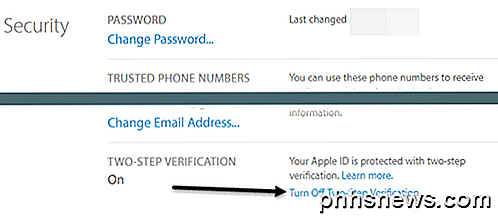
Přejděte dolů dolů a uvidíte odkaz s názvem Vypnout dvoufázové ověření . Po klepnutí na toto tlačítko budete vyzváni, abyste potvrdili, že to chcete udělat, a poté budete mít další dialog, kde budete muset vybrat tři bezpečnostní otázky.
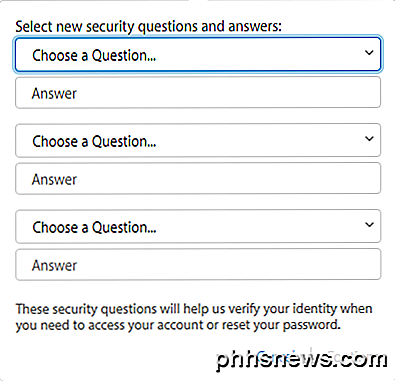
Jakmile vyberete své dotazy, klikněte na tlačítko Pokračovat a budete vyzváni k ověření vašich narozenin. Klikněte znovu na tlačítko Pokračovat a budete požádáni o zadání záchranné e-mailové adresy. Musí to být něco jiného než vaše e-mailová adresa Apple ID.
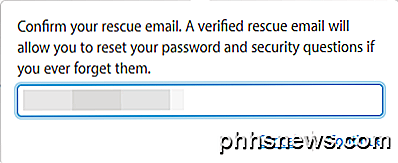
Nakonec se zobrazí zpráva o tom, že ověření ve dvou krocích bylo vypnuto. V tomto okamžiku můžete pokračovat a odhlásit se z webu.
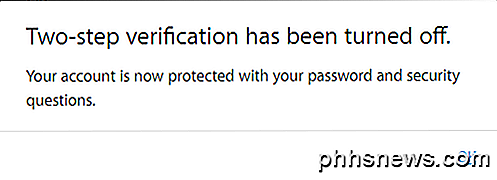
Povolit ověření dvou faktorů
Teď pojďme dopředu a umožníme ověření dvou faktorů. Abychom to mohli udělat, musíme jít na iPhone nebo iPad, který je již aktualizován s nejnovější verzí iOS. Pokud zařízení již není přihlášeno do vašeho účtu iCloud, dostanete novou zprávu s dotazem, zda chcete povolit tuto funkci při pokusu o přihlášení.

Je-li vaše zařízení již přihlášeno do iCloud, klepněte na Nastavení, iCloud a potom klepněte na své jméno nahoře.
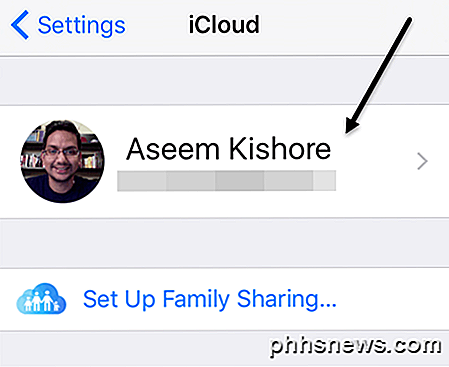 Na další obrazovce klepněte na položku Heslo a zabezpečení .
Na další obrazovce klepněte na položku Heslo a zabezpečení .
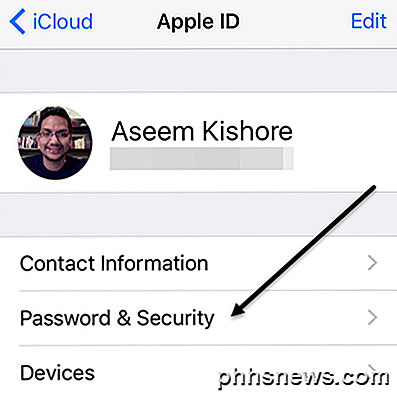
Znovu přejděte úplně dolů a klepněte na odkaz Nastavit dvoufaktorové ověřování .
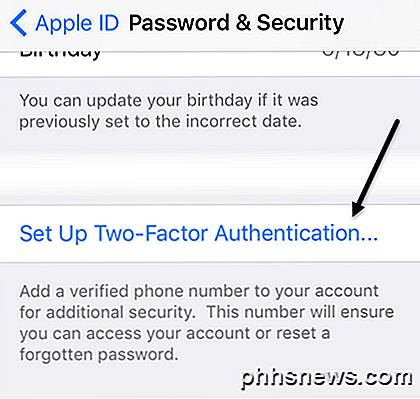
Na další obrazovce se zobrazí přehled o ověřování dvou faktorů, který je prvním snímkem uvedeným výše v této části. Klepněte na tlačítko Pokračovat a zadejte číslo telefonu, který chcete použít jako důvěryhodné zařízení. Kód a schválení budou muset pocházet z čísla, které zde zadáte.
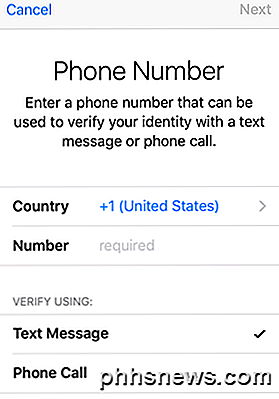
Poté, co ověříte telefonní číslo, můžete nebo nemusíte zadávat odpovědi na bezpečnostní otázky na vašem účtu. Na jednom z Apple IDů jsem musel odpovědět na všechny tři bezpečnostní otázky, ale když jsem nastavil dva faktory pro jiné Apple ID, nemusel jsem odpovědět na bezpečnostní otázky.
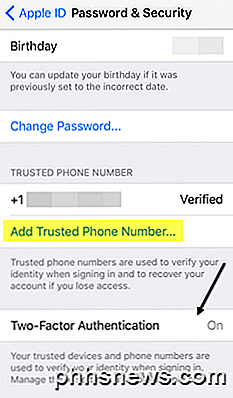
Nyní byste měli vidět, že dva faktory jsou zapnuté . V tomto okamžiku můžete přidat další důvěryhodné telefonní číslo, pokud se vám líbí. Nyní, když se nastaví dva faktory, zkuste se přihlásit do iCloud na jiném zařízení a budete požádáni o zadání ověřovacího kódu zaslaného důvěryhodným zařízením.

Na důvěryhodném zařízení se zobrazí zpráva, ve které je zobrazena mapa místa, kde se požadovalo přihlášení, a možnosti Povolit nebo Nepovolit .
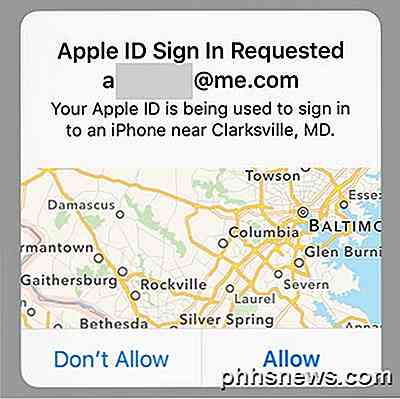
Pokud klepnete na Nepovolit, nebude se k účtu přihlašovat. Pokud klepnete na možnost Povolit, dostanete vyskakovací okno s šestimístným ověřovacím kódem, který musí být zadán na druhém telefonu, aby se mohl přihlásit.
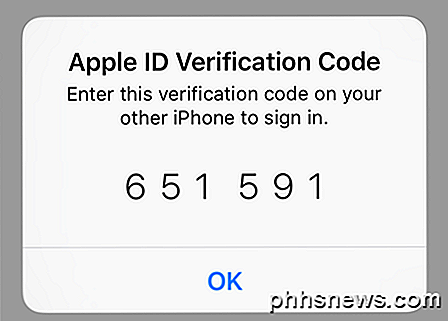
Jak vidíte, je to mnohem bezpečnější než jen povolení dvoufázového ověření. Jedinou nevýhodou je, že to může být trochu nepříjemné, zvláště pokud máte několik členů rodiny, kteří se přihlásí do stejného účtu iCloud. Nicméně, jakmile je počáteční nastavení dokončeno a všichni jsou ověřeni, nebude to tak často.
Také, když se přihlásíte do iCloud.com, budete muset získat souhlas před tím, než načtete něco. Dříve, pokud jste aktivovali dvoufázové ověření, můžete se přihlásit a používat aplikaci Vyhledat moje iPhone, zatímco vše ostatní bylo deaktivováno, dokud neověříte vaši identitu.
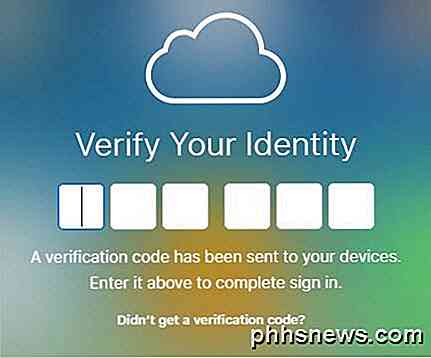
Nyní s dvěma faktory nebudete moci dokonce ani najít aplikaci Find My iPhone, dokud nebudete ověřeni pomocí důvěryhodného zařízení. To je bezpečnější, ale opět méně slušné. Můžete se rozhodnout pro důvěryhodnost prohlížeče, takže nebudete vyzváni k zadávání kódu při každém přihlášení, ale pak se musíte ujistit, že jste se odhlásili, jinak by někdo mohl jen přijít a sedět v počítači a jít do iCloud .com a budete stále přihlášeni.
Celkově má dvoufaktorová autentizace lepší práci chránit váš účet před neoprávněným přístupem a je skvělým krokem pro ty, kteří chtějí zajistit jejich digitální soukromí. Máte-li jakékoli dotazy, neváhejte se k tomu vyjádřit. Užívat si!

Co přesně je televizní stanice "Quantum Dot"?
Výrobci televizních stanic se neustále snaží přidávat nové funkce, aby vás mohli přesvědčit, abyste koupili nový televizor. Další zobrazení po 3D, 4K a zakřivených displejích: Kvantové tečky! Zobrazení s kvantovými tečkami nejsou novou technologií, ale přicházejí do televize a uvidíte, že je brzy zveřejní.

Jak definovat základní adresář pro příkaz "cd" v systému Linux
Ve výchozím nastavení se okno Terminál v systému Linux otevře v domovském adresáři. Chcete-li změnit adresář, který není přímo v domovském adresáři, musíte zadat úplnou cestu nebo použít příkaz "cd" několikrát. Například jsem pravidelně pracoval s více adresáři v adresáři Dokumenty, který je v domovský adresář.


